w10应用商店怎么移动到其他磁盘|w10应用商店移动的方法
时间:2017-04-20 来源:互联网 浏览量:
在Win10系统中,当我们通过应用商店下载软件的时候,默认会将软件下载安装到C盘。今天小编给大家分享的是:在不修改默认安装路径的前提下,单独将应用移动到C盘以外磁盘的操作方法!下面就跟大家说说w10应用商店怎么移动到其他磁盘。
w10应用商店移动的方法:
1、按下【Windows +i】组合键打开windows 设置,点击【系统】(老版本win10点击【应用】);
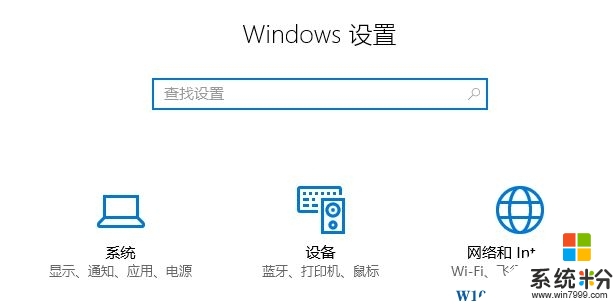
2、在左侧点击【应用和功能】,在右侧选择需要移动的应用,点击【移动】,选择合适的磁盘,点击【移动】即可。
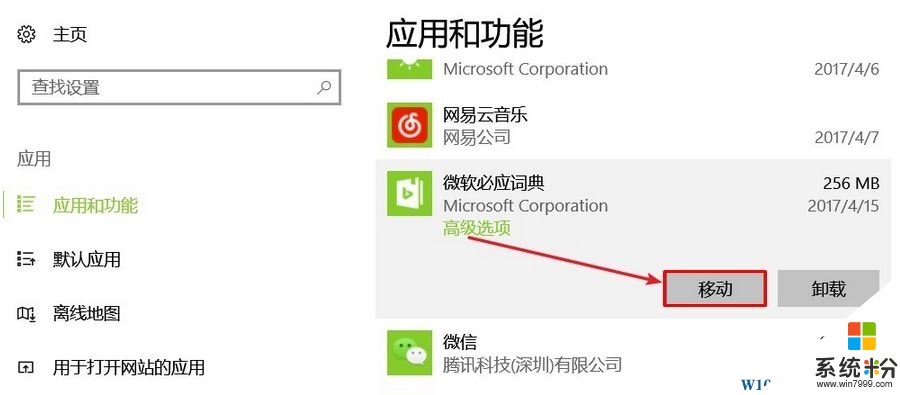
以上就是【w10应用商店怎么移动到其他磁盘】的全部内容,不知道大家有没有清楚了解决的方法,如果觉得有用的话可以分享给他的小伙伴。或者还有其他的系统盘ISO的问题的话,欢迎上系统粉官网查看相关的教程。
我要分享:
相关教程
- ·w10怎么关闭应用商店更新|w10禁止应用商店更新的方法
- ·新装的win10没有应用商店怎么办|win10找不到应用商店的解决方法
- ·Win10应用商店怎么设置全屏?让Win10应用商店全屏的方法
- ·win10应用商店下载不了怎么解决|win10应用商店故障修复方法
- ·Win10应用商店怎么重装?Win10应用商店不能用重装方法
- ·win10应用商店默认安装路径怎么修改,win10应用商店安装路径修改方法
- ·无线耳机可以连接电脑的吗 电脑win10无线蓝牙耳机连接教程
- ·可以放在电脑桌面的备忘录 win10如何在桌面上放置备忘录
- ·电脑怎么设置私密文件夹 如何在Win10上给文件夹设置密码
- ·怎么卸载cad2014 CAD2014清理工具(win10系统)
win10系统教程推荐
- 1 可以放在电脑桌面的备忘录 win10如何在桌面上放置备忘录
- 2 怎么卸载cad2014 CAD2014清理工具(win10系统)
- 3 电脑怎么设置网线连接网络 Win10笔记本电脑有线连接网络设置步骤
- 4电脑桌面无线网络图标不见了 win10 无线网络图标不见了怎么恢复
- 5怎么看到隐藏文件 Win10如何显示隐藏文件
- 6电脑桌面改到d盘,怎么改回c盘 Win10桌面路径修改后怎么恢复到C盘桌面
- 7windows过期不激活会怎么样 win10过期了还能更新吗
- 8windows10中文输入法用不了 Win10打字中文乱码怎么办
- 9windows怎么改壁纸 windows10如何更改桌面壁纸
- 10局域网共享电脑看不到 Win10 网络共享无法显示自己电脑的解决方法
win10系统热门教程
- 1 怎么登陆windows10账户 Win10系统如何登陆Microsoft账户
- 2 win10飞行模式关不了怎么办,win10 关闭飞行模式的方法
- 3 w10无法使用wps怎么办|w10使用不了wps的解决方法
- 4win10快速启动怎样设置|win10设置快速启动栏的方法
- 5微软手环2代今日在美国上市,售价249.99美元
- 6win10取消文件资源管理器导航栏如何显示U盘设备 win10取消文件资源管理器导航栏显示U盘设备怎么办
- 7w10创意者开始菜单右键控制面板不见怎么找回【图文】
- 8windows移动硬盘修复 如何在Win10系统下修复移动硬盘问题
- 9网络受限制或无连接怎么办win10?Win10网络受限的完美解决方法!
- 10Win10创建桌面快捷方式的方法!
最新win10教程
- 1 可以放在电脑桌面的备忘录 win10如何在桌面上放置备忘录
- 2 电脑怎么设置私密文件夹 如何在Win10上给文件夹设置密码
- 3 怎么卸载cad2014 CAD2014清理工具(win10系统)
- 4电脑系统浏览器在哪里 Win10自带浏览器搜索方法
- 5台式电脑找不到开机键 win10开始按钮不见了怎么办
- 6电脑怎么设置网线连接网络 Win10笔记本电脑有线连接网络设置步骤
- 7电脑桌面无线网络图标不见了 win10 无线网络图标不见了怎么恢复
- 8电脑显示网络图标 win10怎么将网络连接图标添加到桌面
- 9怎么看到隐藏文件 Win10如何显示隐藏文件
- 10笔记本电脑插上优盘不显示怎么办 Win10 U盘连接电脑但不显示
